Cách sử dụng loa Yamaha YVC-200 chi tiết nhất

Yamaha YVC-200 với thiết kế nhỏ gọn, nhẹ và tiết kiệm không gian. Có 2 màu trắng đen, phù hợp với thiết kế không gian mọi nơi. Micro thông minh 360 độ, tối ưu hóa môi trường âm thanh tự động, khử tiếng vọng. Vậy cách sử dụng loa hội nghị Yamaha YVC-200 như thế nào? Hãy cùng chúng tôi tìm hiểu chi tiết trong bài viết dưới đây.
1. Giới thiệu
Cảm ơn bạn đã mua Yamaha YVC-200.
Sản phẩm này là loa thoại cho một vài người, tối ưu để sử dụng cho 1 đến 3 người. Đọc các lưu ý an toàn đính kèm trước khi sử dụng sản phẩm này và sử dụng sản phẩm một cách chính xác và an toàn.
1.1, Đặc trưng nổi bật của Yamaha YVC-200
- Xử lý tín hiệu âm thanh tự động mang lại chất lượng âm thanh tốt nhất “Bộ khử tiếng vọng thích ứng” giúp đàm thoại hai chiều mượt mà “Giảm tiếng ồn” giúp loại bỏ tiếng ồn phát ra từ các nguồn như máy chiếu. “Điều khiển tăng âm tự động” điều chỉnh âm lượng của người ở gần và người ở xa từ micrô
- Micrô thu âm thanh đa hướng từ tất cả 360° và loa có thể phát ra âm thanh ở mức tối đa 88dB
- Kết nối với máy tính chạy Windows/ macOS và điện thoại thông minh chạy iOS/ Android
- Kết nối “Plug and Play” bằng USB, Bluetooth và NFC
- Pin sạc tích hợp có khả năng sử dụng tối đa 10 giờ liên tục
1.2, Phụ kiện đi kèm
- Cáp USB × 1
- Sách giới thiệu về an toàn × 1
- Hướng dẫn bắt đầu nhanh × 1
- Hộp đựng × 1
2. Các thành phần và chức năng
2.1, Mặt trước
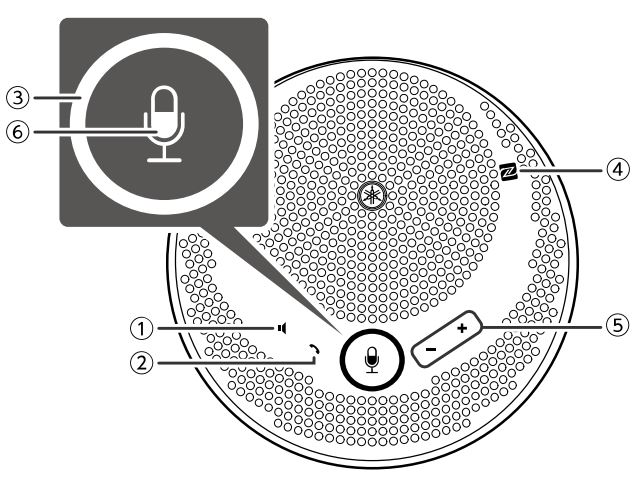
(1) Nút tắt tiếng loa: Tạm thời dừng (tắt tiếng) đầu ra loa. Để hủy chức năng tắt tiếng, hãy nhấn lại vào nó.
(2) Nút gọi: Cho phép người dùng nhận và kết thúc cuộc gọi khi được kết nối với điện thoại thông minh qua Bluetooth.
(3) Nút tắt tiếng micrô: Tạm thời dừng (tắt tiếng) chức năng micrô. Để hủy chức năng tắt tiếng, hãy nhấn lại vào nó.
(4) N-Mark: Giữ điện thoại thông minh tương thích NFC ở vị trí này cho phép người dùng ghép nối/ kết nối hoặc ngắt kết nối với sản phẩm qua Bluetooth.
(5) Nút âm lượng +/-: Điều chỉnh âm lượng loa.
(6) Chỉ báo micrô: Hiển thị trạng thái cài đặt tắt tiếng micrô và tắt tiếng loa, v.v.
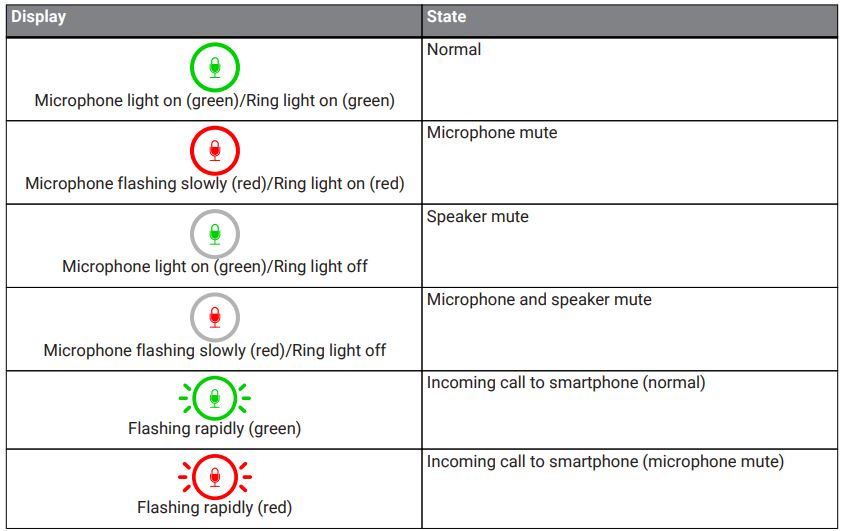
2.2, Mặt bên
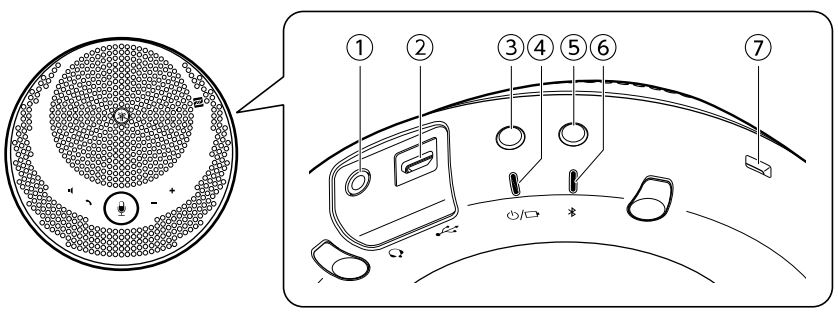
(1) Cổng tai nghe: Kết nối với tai nghe
(2) Cổng USB: Kết nối máy tính hoặc bộ chuyển đổi nguồn USB thương mại với sản phẩm bằng cáp USB đi kèm.
(3) Nút nguồn: Bật sản phẩm khi được nhấn trong hơn 2 giây. Tắt sản phẩm khi nhấn lại trong hơn 2 giây.
(4) Số PIN: Nhấp nháy khi pin sạc tích hợp sắp hết
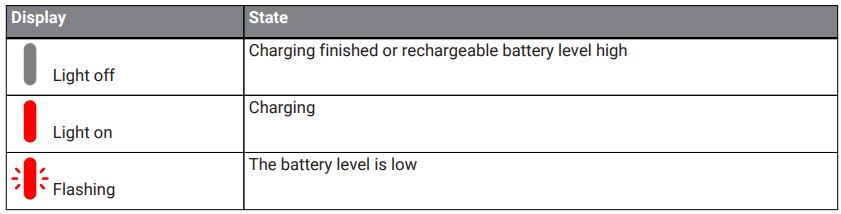
(→ Kiểm tra mức pin)
(5) Nút Bluetooth: Cho phép người dùng ghép nối sản phẩm, kết nối sản phẩm với hoặc ngắt kết nối sản phẩm với điện thoại thông minh qua Bluetooth.
(6) Chỉ báo Bluetooth: Cho biết trạng thái kết nối Bluetooth
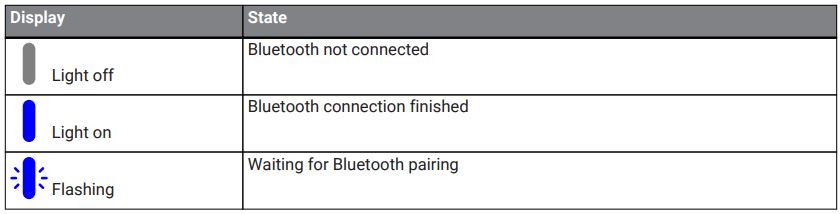
(7) Khe bảo mật: Kết nối với cáp bảo mật thương mại
Lưu ý: Sử dụng cáp bảo mật hỗ trợ kích thước của khe cắm bảo mật.
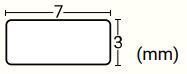
2.3, Mặt dưới
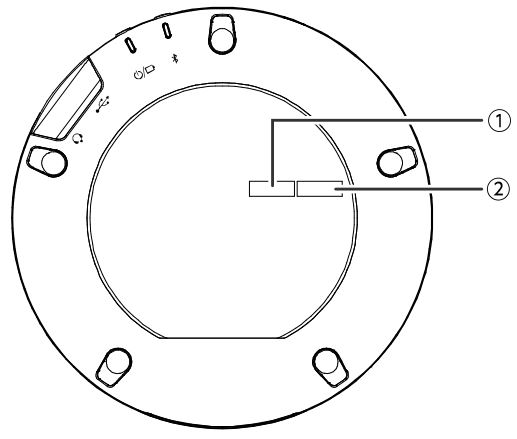
(1) Số seri: Cung cấp số sê-ri, được sử dụng để quản lý và phân loại sản phẩm.
(2) Năm và tháng sản xuất: Cung cấp năm và tháng sản xuất của sản phẩm.
3. Cách sử dụng loa Yamaha YVC-200
3.1, Sạc
Sử dụng cáp USB đi kèm để truyền điện và bắt đầu sạc.
Có thể truyền điện bằng cách kết nối sản phẩm với máy tính hoặc bộ chuyển đổi nguồn USB thương mại.
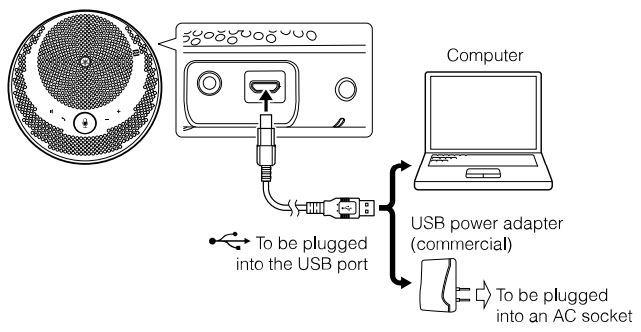
Cảnh báo:
Trước tiên, hãy nhớ đọc các lưu ý an toàn cho bộ chuyển đổi nguồn USB mà bạn sẽ sử dụng.
Sử dụng bộ chuyển đổi nguồn USB có khả năng cung cấp điện phù hợp với tiêu chuẩn USB.
- Điện áp đầu ra: 4,8V đến 5,2V
- Sản lượng hiện tại: Ít nhất 0,5 A
Ghi chú:
Một lần sạc đầy cần từ 4 đến 6 giờ.
3.2, Đang cài đặt
Cài đặt gần những người đang nói để ghi lại rõ ràng giọng nói của họ.
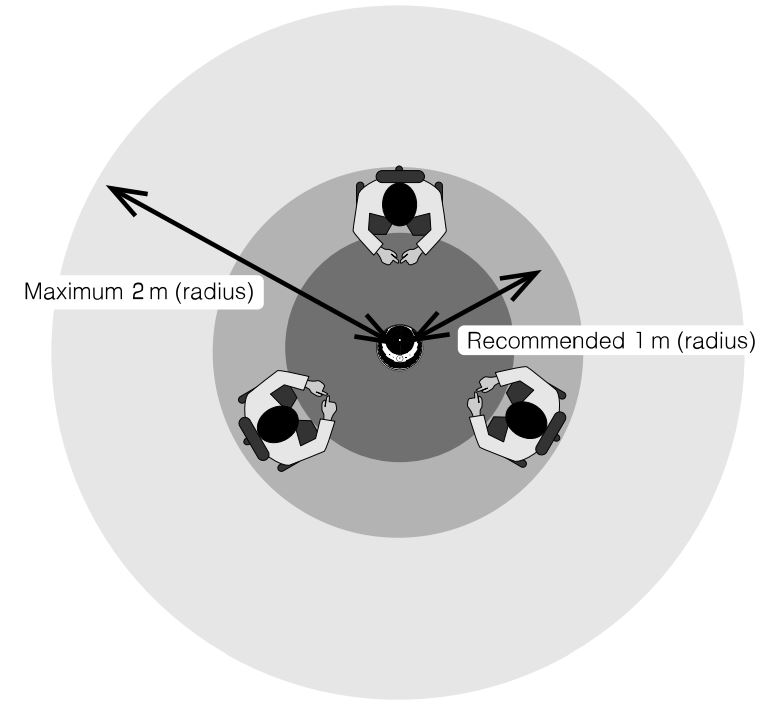
Ghi chú:
Không lắp đặt gần các nguồn ồn (quạt làm mát máy tính, máy chiếu, v.v.). Những điều này có thể làm giảm chất lượng âm thanh của người kia trong cuộc gọi.
3.3, Kết nối tai nghe
Bạn có thể giao tiếp bằng tai nghe bằng cách kết nối tai nghe được trang bị giắc cắm mini với cổng tai nghe trên sản phẩm này.
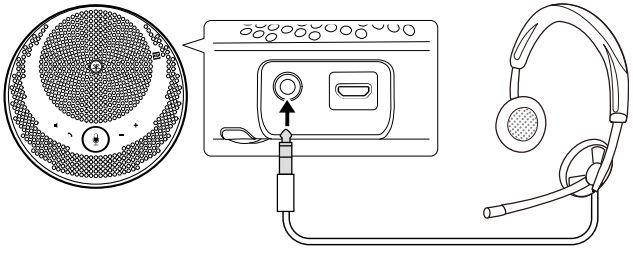
Ghi chú:
- Khi tai nghe được kết nối, micrô và loa trên sản phẩm này sẽ tự động bị tắt.
- Khi một cặp tai nghe được kết nối, mặc dù micrô trên sản phẩm này vẫn được bật, loa sẽ tự động bị tắt.
Thận trọng:
Không sử dụng tai nghe ở âm lượng lớn trong thời gian dài. Điều này có thể gây suy giảm thính lực.
3.4, Kết nối điện thoại thông minh qua Bluetooth
Sản phẩm này có thể được ghép nối/ kết nối qua Bluetooth với điện thoại thông minh chạy iOS hoặc Android. Sau khi kết nối, hãy kiểm tra xem âm thanh có được phát ra chính xác hay không.
3.4.1, Ghép nối
Ghép nối là hoạt động đăng ký lẫn nhau thông tin ghép nối của các thiết bị Bluetooth được kết nối. Cần thực hiện ghép nối khi kết nối điện thoại thông minh bằng Bluetooth lần đầu tiên và khi thông tin ghép nối đã bị xóa.
- Nhấn và giữ nút Bluetooth trong 2 giây trở lên. Chỉ báo Bluetooth nhấp nháy để cho biết trạng thái chờ ghép nối.
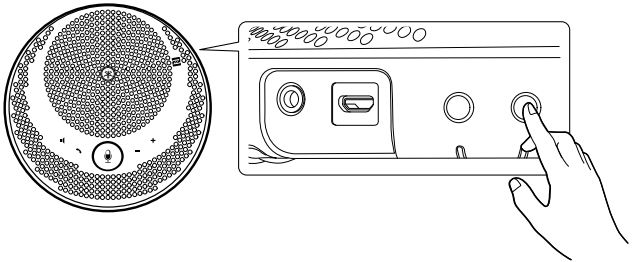
- Ghép nối sản phẩm với điện thoại thông minh. Bật Bluetooth trên điện thoại thông minh bạn đang kết nối và ghép nối với “YVC-200 Yamaha”. Khi được yêu cầu nhập mã khóa, hãy nhập các chữ số “0000”.
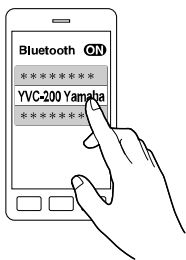
3.4.2, Đang kết nối
Phần này mô tả cách kết nối với điện thoại thông minh được ghép nối qua Bluetooth.
- Thực hiện bất kỳ thao tác nào sau đây
- Nhấn nút Bluetooth trên sản phẩm này.
Nếu có nhiều điện thoại thông minh được ghép nối, điện thoại thông minh được kết nối cuối cùng với sản phẩm này sẽ được kết nối. - Thực hiện thao tác kết nối Bluetooth trong điện thoại thông minh.
- Nhấn nút Bluetooth trên sản phẩm này.
- Âm thanh thông báo sẽ phát và đèn báo Bluetooth sáng lên khi hoàn tất.
3.4.3, Ghép nối/ Kết nối qua NFC
Đối với điện thoại thông minh chạy Android và hỗ trợ NFC, có thể thực hiện ghép nối và kết nối Bluetooth cùng lúc bằng cách sử dụng chức năng NFC.
- Giữ điện thoại thông minh trên N-Mark
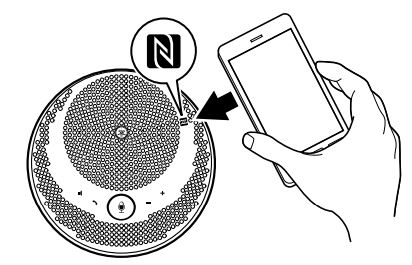
- Âm thanh thông báo sẽ phát và chỉ báo Bluetooth sáng lên khi hoàn tất
3.4.4, Ngắt kết nối
Phần này mô tả cách ngắt kết nối với điện thoại thông minh được kết nối qua Bluetooth.
- Thực hiện bất kỳ thao tác nào sau đây
- Nhấn nút Bluetooth
- Thực hiện thao tác ngắt kết nối Bluetooth trên điện thoại thông minh
- Giữ điện thoại thông minh trên N-Mark (đối với điện thoại thông minh chạy Android hỗ trợ NFC).
- Âm thanh thông báo sẽ phát và chỉ báo Bluetooth tắt khi hoàn tất
3.5. Kết nối máy tính qua USB
Kết nối máy tính chạy Windows hoặc macOS bằng cáp USB đi kèm. Sau khi kết nối, hãy kiểm tra xem âm thanh có được phát ra chính xác hay không.
3.5.1, Đang kết nối
Kết nối sản phẩm này với máy tính bằng cáp USB đi kèm. Sản phẩm sẽ tự động khởi động khi nguồn điện được truyền từ máy tính.
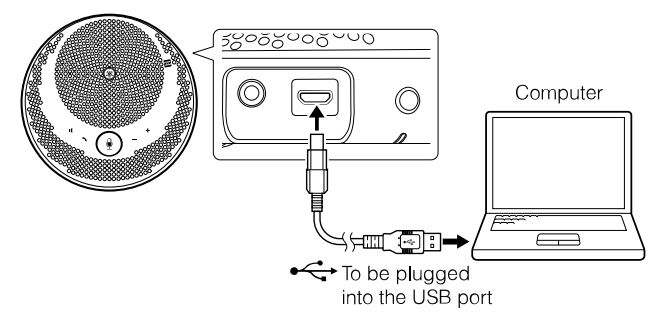
3.5.2, Kiểm tra xem đã kết nối đúng chưa
Sau khi kết nối xong, hãy sử dụng quy trình sau để kiểm tra xem máy tính có nhận dạng đúng sản phẩm này không.
Trên Windows
- Nhấp chuột phải vào biểu tượng loa ở dưới cùng bên phải của màn hình và nhấp vào “Sounds”. Màn hình “Sounds” được hiển thị.
- Nhấp vào tab “Playback” và kiểm tra xem “Yamaha YVC-200” có được đặt làm thiết bị mặc định hay không.
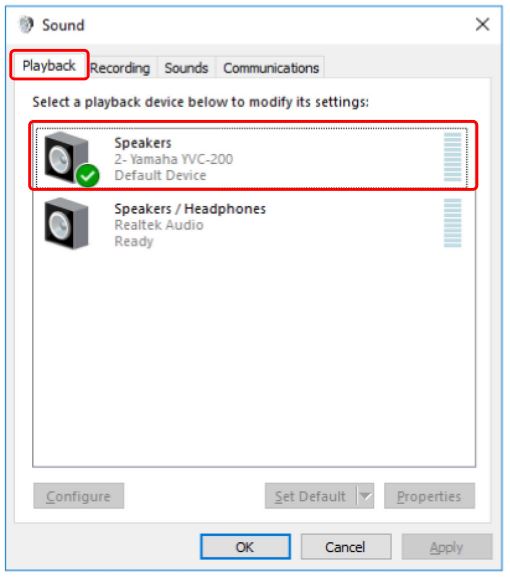
- Nhấp vào tab “Recording” và kiểm tra xem “Yamaha YVC-200” có được đặt làm thiết bị mặc định hay không.
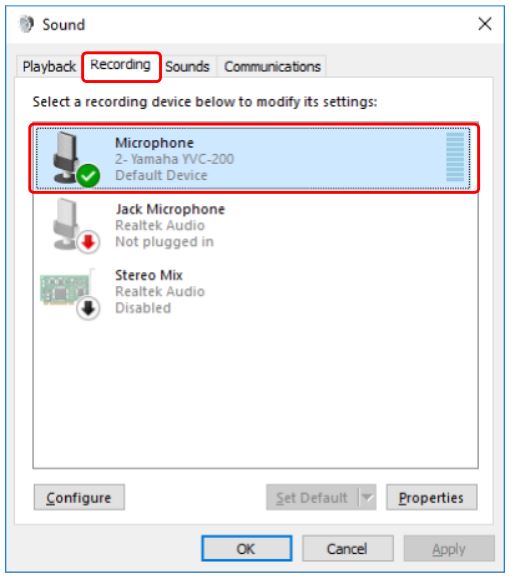
Trên macOS
- Nhấp vào ở trên cùng bên trái của màn hình và nhấp vào “System Preferences”” rồi nhấp vào “Sound”. Màn hình “Sound” được hiển thị.
- Nhấp vào tab “Output” và kiểm tra xem “Yamaha YVC-200” có được chọn trong trường “Select a device for sound output” hay không.
Nếu nó không được chọn, hãy nhấp vào “Yamaha YVC-200”.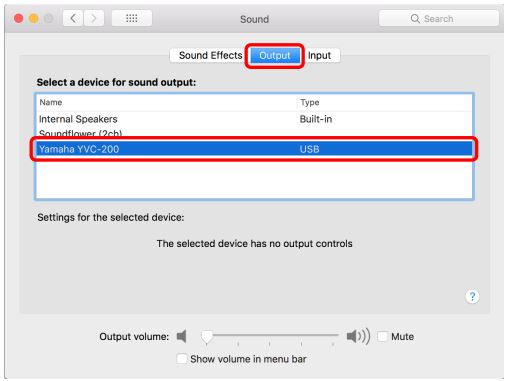
3.5.3, Điều chỉnh độ nhạy của micrô
Tùy thuộc vào hệ thống của bạn, âm thanh có thể bị vỡ hoặc quá yên tĩnh ở người gọi khác. Nếu điều này xảy ra, hãy điều chỉnh độ nhạy của micrô (âm lượng đầu vào).
Trên Windows
- Nhấp chuột phải vào biểu tượng loa ở dưới cùng bên phải của màn hình và nhấp vào “Sounds”.
Màn hình “Sound” được hiển thị. - Nhấp vào tab ““Recording” và nhấp vào “Yamaha YVC-200” và sau đó nhấp vào “Properties”.
Màn hình “Microphone Properties” được hiển thị. - Nhấp vào tab “Levels” và điều chỉnh độ nhạy của micrô trong trường “Microphone”.
Trên macOS
- Nhấp vào ở trên cùng bên trái của màn hình và nhấp vào “System Preferences” rồi nhấp vào “Sound”. Màn hình “Sound” được hiển thị.
- Nhấp vào tab “Input” và điều chỉnh độ nhạy của micrô trong trường “Input volume”.
4. Cách sử dụng Yamaha YVC-200
4.1, Bật và Tắt nguồn
Nhấn và giữ nút nguồn trong 2 giây trở lên để bật nguồn. Nhấn và giữ một lần nữa trong 2 giây hoặc hơn để tắt nguồn.
4.2, Điều chỉnh âm lượng loa
Âm lượng loa được điều chỉnh bằng cách nhấn nút Âm lượng +/-. Nếu bạn nhấn và giữ từ 0,5 giây trở lên, âm lượng sẽ thay đổi liên tục.
4.3, Tắt tiếng/ Bật tiếng Micrô
Bạn có thể tạm thời dừng (tắt tiếng) chức năng micrô.
4.3.1, Tắt tiếng Micrô
Nhấn nút tắt tiếng micrô. Chỉ báo micrô đổi màu thành màu đỏ và micrô bị tắt tiếng.
4.3.2. Bật tiếng Micrô
Nhấn nút tắt tiếng micrô trong khi micrô bị tắt tiếng. Chỉ báo micrô đổi màu thành màu xanh lục và micrô không bị tắt tiếng.
4.4, Tắt tiếng/ Bật tiếng loa
Bạn có thể tạm thời dừng đầu ra từ loa.
4.4.1, Tắt tiếng loa
Nhấn nút tắt tiếng micrô. Phần chuông của chỉ báo micrô sẽ tắt và loa bị tắt tiếng.
4.4.2, Bật tiếng loa
Nhấn nút tắt tiếng của loa trong khi loa bị tắt tiếng. Phần chuông của chỉ báo micrô sáng lên và loa bị tắt tiếng.
4.5. Trả lời cuộc gọi đến/ kết thúc cuộc gọi trên điện thoại thông minh
Khi được kết nối với điện thoại thông minh qua Bluetooth, bạn có thể trả lời cuộc gọi đến và kết thúc cuộc gọi điện thoại trên điện thoại thông minh từ sản phẩm này.
4.5.1, Trả lời cuộc gọi đến
Khi có cuộc gọi đến trên điện thoại thông minh được kết nối qua Bluetooth, chỉ báo micrô sẽ nhấp nháy nhanh chóng. Nếu bạn nhấn nút gọi vào lúc này, bạn có thể giao tiếp bằng micrô và loa trên sản phẩm này.
4.5.2. Kết thúc cuộc gọi điện thoại
Bạn có thể kết thúc cuộc gọi bằng cách nhấn nút gọi khi đang gọi điện.




